تحديث 2024 أبريل: توقف عن تلقي رسائل الخطأ وإبطاء نظامك باستخدام أداة التحسين الخاصة بنا. احصل عليه الآن من الرابط التالي
- تحميل وتثبيت أداة الإصلاح هنا.
- دعها تفحص جهاز الكمبيوتر الخاص بك.
- الأداة بعد ذلك إصلاح جهاز الكمبيوتر الخاص بك.
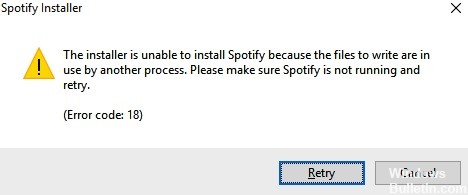
يعد Spotify بلا شك أحد تطبيقات بث الموسيقى الرائدة في العالم. يمكنك تنزيله على جهاز الكمبيوتر الذي يعمل بنظام Windows أو Mac وكذلك على هاتفك الذكي. لا تحتوي Spotify على مجموعة ضخمة من الموسيقى فحسب ، بل تقدم أيضًا لمستخدميها جودة صوت لا مثيل لها.
مثل جميع تطبيقات بث الموسيقى الأخرى ، يواجه Spotify بعض المشكلات. تبدو رسالة خطأ Spotify 18 كما يلي:
"لا يمكن للمثبت تثبيت Spotify لأن ملفات التسجيل يتم استخدامها من قبل عملية أخرى. تأكد من أن Spotify لا يعمل وحاول مرة أخرى.
في هذه المقالة ، سنلقي نظرة على أسباب ظهور رمز خطأ Spotify 18 وأفضل طريقة لإصلاحه.
ما الذي يسبب رمز الخطأ Spotify 18؟
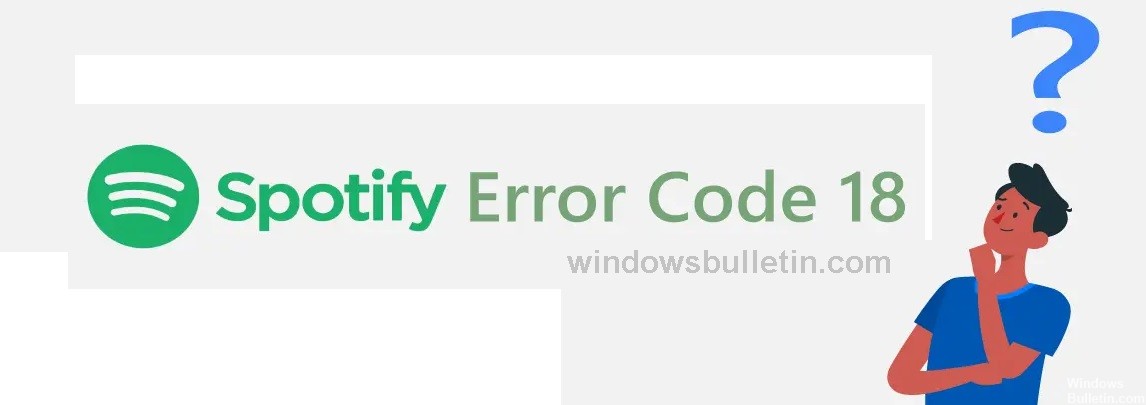
- غالبًا ما يحدث هذا الخطأ بسبب الملفات المتبقية من مثيل Spotify آخر كان موجودًا مسبقًا على جهاز الكمبيوتر الخاص بك. تتعارض هذه الملفات المتبقية مع الملفات الجديدة التي تحاول تثبيتها ، مما يتسبب في فشل العملية.
- في بعض الحالات ، قد يتداخل تطبيق أو خدمة أيضًا مع مثبِّت Spotify. أبلغ العديد من المستخدمين أن تطبيقات مثل iTunes و Comodo تسبب مشاكل مع مثبت Spotify.
كيفية إصلاح رمز الخطأ Spotify 18؟
تحديث أبريل 2024:
يمكنك الآن منع مشاكل الكمبيوتر باستخدام هذه الأداة ، مثل حمايتك من فقدان الملفات والبرامج الضارة. بالإضافة إلى أنها طريقة رائعة لتحسين جهاز الكمبيوتر الخاص بك لتحقيق أقصى أداء. يعمل البرنامج على إصلاح الأخطاء الشائعة التي قد تحدث على أنظمة Windows بسهولة - لا حاجة لساعات من استكشاف الأخطاء وإصلاحها عندما يكون لديك الحل الأمثل في متناول يدك:
- الخطوة 1: تنزيل أداة إصلاح أجهزة الكمبيوتر ومحسنها (Windows 10 ، 8 ، 7 ، XP ، Vista - Microsoft Gold Certified).
- الخطوة 2: انقر فوق "بدء المسح الضوئي"للعثور على مشاكل تسجيل Windows التي قد تسبب مشاكل في الكمبيوتر.
- الخطوة 3: انقر فوق "إصلاح الكل"لإصلاح جميع القضايا.

افحص جهاز الكمبيوتر الخاص بك بحثًا عن البرامج الضارة باستخدام برنامج مكافحة الفيروسات
- افتح حماية Windows بالنقر فوق الدرع في منطقة الإعلام.
- انقر فوق الحماية من الفيروسات والتهديدات.
- حدد خيارات المسح.
- حدد خيار الفحص الكامل ، ثم انقر فوق المسح الآن.
- انتظر حتى يكتمل الفحص.
احذف أي ملفات مرتبطة بـ Spotify
- اكتب Windows + E لفتح مستكشف الملفات.
- اكتب CTRL + F لفتح مربع البحث. اكتب Spotify واضغط على Enter.
- اكتب CTRL + A لتمييز جميع الملفات الموجودة في المجلد ، وانقر بزر الماوس الأيمن فوقها ، وحدد حذف.
- ستظهر نافذة منبثقة تطلب منك تأكيد الإجراء. انقر فوق الزر "نعم".
- أعد تشغيل الكمبيوتر الآن لإكمال عملية إلغاء التثبيت.
- ثم حاول تثبيت Spotify مرة أخرى وتحقق من استمرار عرض رسالة الخطأ.
إلغاء تثبيت جميع البرامج التي قد تتداخل مع Spotify
- افتح القائمة "ابدأ" وانقر فوق "إعدادات".
- ثم انقر فوق التطبيقات.
- ابحث عن iTunes أو Comodo أو أي برنامج آخر تعرف أنه يتداخل مع Spotify ، وانقر بزر الماوس الأيمن فوقه وحدد "إلغاء التثبيت".
- بمجرد إلغاء تثبيت البرامج المحددة ، أعد تشغيل الكمبيوتر.
- يجب عليك الآن إعادة تثبيت Spotify ومعرفة ما إذا كان رمز الخطأ 18 سيظهر مرة أخرى.
- إذا تم تثبيت تطبيق Spotify بعد ذلك دون أي مشاكل ، فيمكنك إعادة تثبيت البرامج الأخرى التي ألغيت تثبيتها للتو.
نصيحة الخبراء: تقوم أداة الإصلاح هذه بفحص المستودعات واستبدال الملفات التالفة أو المفقودة إذا لم تنجح أي من هذه الطرق. إنه يعمل بشكل جيد في معظم الحالات التي تكون فيها المشكلة بسبب تلف النظام. ستعمل هذه الأداة أيضًا على تحسين نظامك لتحقيق أقصى قدر من الأداء. يمكن تنزيله بواسطة بالضغط هنا
الأسئلة المتكررة
ماذا يعني رمز الخطأ 18 في Spotify؟
يحدث هذا الخطأ المحدد بسبب الملفات المتبقية من مثيل Spotify آخر كان موجودًا مسبقًا على جهاز الكمبيوتر الخاص بك. تتعارض هذه الملفات المتبقية مع الملفات الجديدة التي تحاول تثبيتها ، مما يتسبب في فشل العملية.
ما الذي يسبب رمز الخطأ 18 في Spotify؟
في حالات نادرة ، يمكن أيضًا أن يتداخل تطبيق أو خدمة مع مثبِّت Spotify. أبلغ العديد من المستخدمين أن تطبيقات مثل iTunes و Comodo تسبب مشاكل أثناء عملية تثبيت Spotify.
كيفية حل مشكلة رمز خطأ Spotify 18؟
- افتح حماية Windows بالنقر فوق الدرع في منطقة الإعلام.
- انقر فوق "الحماية من الفيروسات والتهديدات".
- حدد خيارات المسح.
- حدد خيار الفحص الكامل ، ثم انقر فوق المسح الآن.
- انتظر حتى يكتمل الفحص.


